Maison >Opération et maintenance >exploitation et entretien des fenêtres >Que faire si Win10 exécute le fichier bat et qu'il clignote
Que faire si Win10 exécute le fichier bat et qu'il clignote
- angryTomoriginal
- 2020-02-27 14:54:0955466parcourir

Que dois-je faire si le fichier bat clignote après une exécution sous Win10 ?
S'il y a un crash ou une autre situation, veuillez confirmer que il y a d'abord un problème système. Veuillez confirmer qu'il n'y a pas de traitement par lots. Problème, il y a aussi des fichiers bat qui clignotent après un double-clic, mais ils ont déjà été exécutés.
Étapes de la solution :
1. Affichez la commande exécutée
Pour afficher l'état d'exécution du lot, cliquez avec le bouton droit sur le bouton Fichier Bat, ouvrez le Bloc-notes. Ajoutez un retour chariot à la fin et entrez Pause pour l'enregistrer et l'ouvrir afin qu'il ne se ferme pas automatiquement après l'exécution.
2. Vérifiez si le fichier au format bat ne peut pas être exécuté sous win7 :
Démarrez-Exécuter, entrez regedit, appuyez sur Entrée et ouvrez l'éditeur de registre. Trouvé : HKEY_CURRENT_USERSoftwareMicrosoftWindowsCurrentVersionExplorerFileExts.BAT
3. L'invite de commande a été désactivée par l'administrateur système
1 Cliquez sur le menu Démarrer, sélectionnez Exécuter, puis entrez gpedit. msc et appuyez sur Entrée ;
2. Après avoir ouvert l'éditeur de stratégie de groupe local, accédez à Configuration utilisateur-Modèles d'administration-Système ;
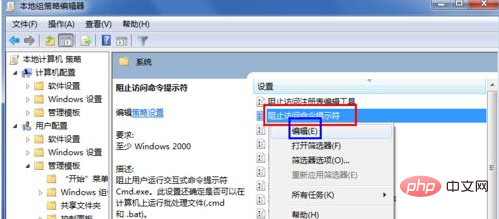
3. fois, vous pouvez voir de nombreuses options de réglage dans la fenêtre latérale. Double-cliquez pour ouvrir l'option "Bloquer l'accès à l'invite de commande"
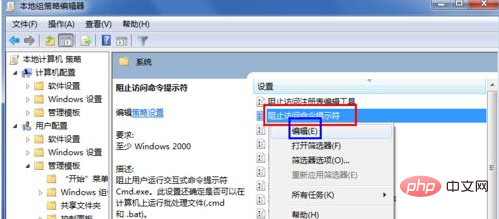
4. en cliquant sur la politique, vous pouvez voir que « Activé » précédemment défini, changez-le simplement en « Désactivé »

4. Les erreurs de variable système provoquent l'échec de BAT ; pour exécuter
1. Cliquez avec le bouton droit sur Propriétés de l'ordinateur, puis cliquez sur « Paramètres système avancés » dans le coin supérieur gauche des informations système ;
2. " et cliquez sur "Variables d'environnement" ci-dessous ;
3. Cliquez sur "Nouveau" sous les variables utilisateur, entrez le nom d'utilisateur %path% et la valeur de la variable C:/windows/system32, puis cliquez sur OK ;
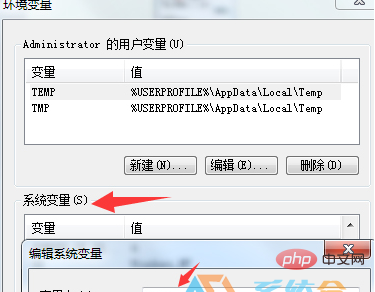
4. Sélectionnez le chemin dans la variable système, cliquez sur le bouton Modifier, ajoutez le chemin et enregistrez-le.
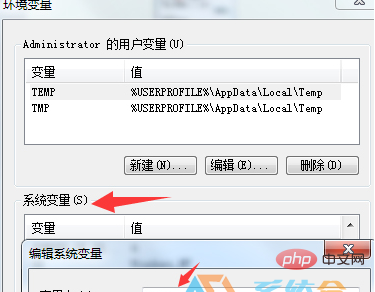
5. Après modification, exécutez bat.
Articles et tutoriels connexes recommandés : tutoriel Windows
Ce qui précède est le contenu détaillé de. pour plus d'informations, suivez d'autres articles connexes sur le site Web de PHP en chinois!

